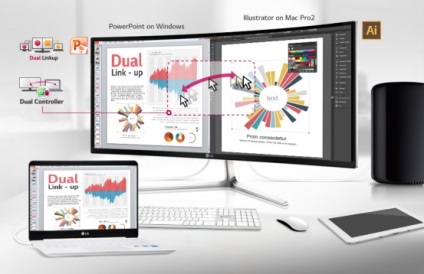
Ако искате да видите на нашия сайт отговорите на вашите въпроси за всичко, което е свързано с технологични, програми и услуги на Apple, IOS, или Mac OS X, качи се съхранява или App Store, попитайте чрез формата за обратна връзка. Отговори на най-интересните от тях ще се появят в тази колона материали. Ние получихме следния въпрос:

На първо място, ние се обръщаме към незабавно схемата на свързване: акостира на външния екран с MacBook линия на тази епоха може да бъде само за сметка на порт Mini DisplayPort (Thunderbolt). в този случай ще трябва подходящ адаптер, например, Mini DisplayPort -> HDMI от Belkin. който може да се намери във всеки специализиран магазин.
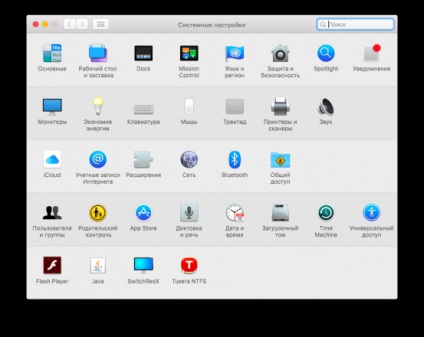
След MacBook признае на монитора, а вие се опитвате да веднага желаната резолюция от 2560 х 1080 пиксела, срещата с ограничението неприятно, което ще заобиколят безплатно с една програма, наречена SwitchResX. ангажирани абсолютно всички въпроси, свързани с триковете на екрана. След приключване на инсталацията, приложението ще създадете пряк път в System Preferences, с него ще работим.
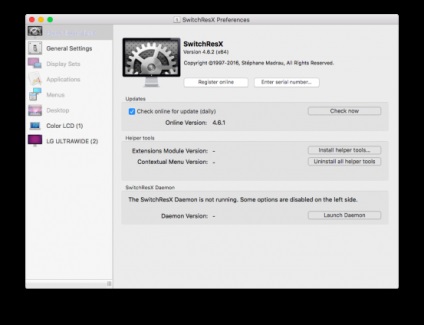
Можете да стартирате SwitchResX, да се огледам. По принцип трябва само последния ред в лявата странична лента, където, всъщност, е външен монитор (устройство LG 29UM68-P става наистина популярен, така че не е изненадващо, съвпадения :) Тук лежи един важен момент: преди сам да се създаде желаната резолюция, той трябва да бъде отворена система за достъп. Така че, ние се премахне забраната за промени в системните файлове (има една и съща на БТС, който дойде заедно с OS X Ел Капитан):
- Рестартирайте MacBook Air;
- Задръжте CMD + R, когато чува звуков сигнал;
- В горната лента с менюта, натиснете бутона "Инструменти";
- Стартирайте "Терминал";
- Въведете командата (без кавичките) csrutil забраните
- Рестарт меню , прилагайки по този начин се обновяват настройки.
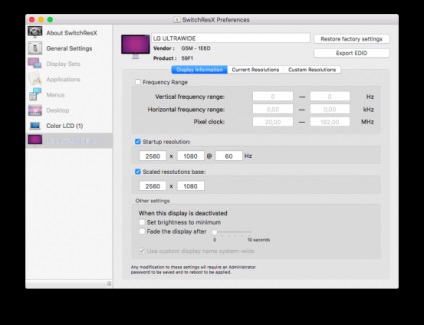
Но сега можете лесно да се обърне на дръжките и да превключвате превключвателите превключващи! Отново, отиваме SwitchResX, изберете външен монитор от лявата странична лента. Първо, ние натиснете върху информацията на екрана (обща информация за екрана) и задайте стойност, тъй като в екранната снимка, която е, поставете отметка в резолюцията Startup и се опитва да управлява 2560 х 1080 @ 60 Hz. На следващо място, сложи проверка на Мащабиран резолюции база. и поставете 2560 х 1080. Така че ние попита стандарт разрешение за започване на външен монитор.
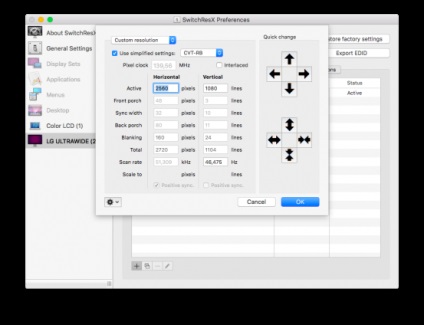
Може би най-важният етап ние ще го направим сега - добавяне на собствената си способност. За да направите това, отидете до най-десните раздела Потребителски решения. Кликнете върху бутона "+" в долната част.
Ние използваме настройките като на скрийншота. Какво трябва да направите:
- Под надписа Хоризонтална регистрирате 2560
- Под надпис Вертикална устройство 1080
- Поставете отметка в опростените настройки за използване;
- Проверете, за да се изправи CVT-RB стойност;
- Щракнете върху OK.
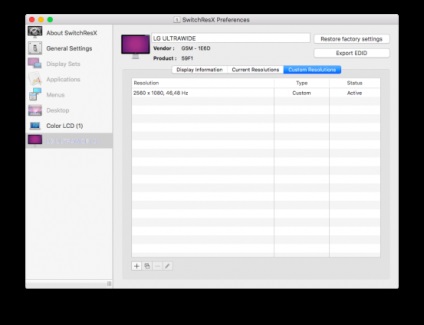
Ако всичко вървеше много добре, в графата Състояние трябва да се появи надпис Спасен, че изисква от вас да запазите новата резолюция. Тук просто затворете прозореца само от програмата на червения "Х", а след това ще трябва да кликнете върху Запазване.
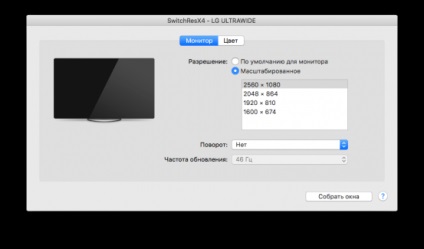
След спасяване на настройките, които трябва да рестартирате MacBook. Когато влезете отново в системата, и опитайте отново да промените външния монитор, и там, в горната част на списъка, ще трябва да почака 2560 х 1080. го активирате и използвате пълния размах в ултра-широк дисплей!
Материали по тази тема
